Msmdsrv.exe の CPU とメモリの使用率が高い、またはアプリケーション エラー
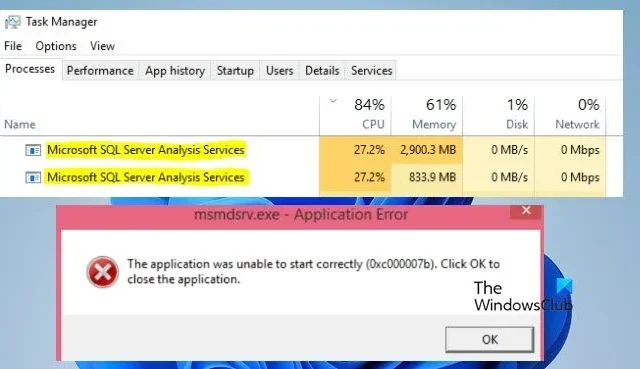
msmdsrv.exe ファイルは Microsoft SQL Server に関連付けられており、SQL Server Analysis Services (SSAS) のコンポーネントです。ただし、多くのユーザーは、Msmdsrv.exe によって CPU とメモリの使用率が高くなることが報告されており、一部のユーザーはMsmdsrv.exe アプリケーション エラーも発生します。この投稿では、これらすべてのエラーについて説明し、それらを解決するために何ができるかを見ていきます。
アプリケーションを正しく起動できませんでした ( 0xc00007b )。「OK」をクリックしてアプリケーションを閉じます
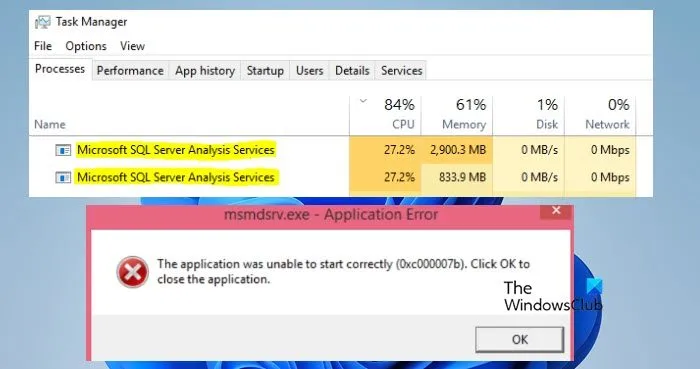
Msmdsrvとは何ですか?
Microsoft Power BI を使用している場合、このサービスはシステム上で実行されます。Power BI に問題がある場合、Msmdsrv.exe エラーが発生することがあります。以下、その場合の対処法を確認していきます。
Msmdsrv.exe のファイル サイズは 2 ~ 14 MB の範囲で、次の場所にあります。
- C:\Program Files\Microsoft Analysis Services\Bin
- C:\Program Files\Microsoft Power BI Desktop\Bin
Msmdsrv.exe の高い CPU およびメモリ使用量とアプリケーション エラーを修正
Msmdsrv.exe によって CPU とメモリの使用率が高くなる場合、またはアプリケーション エラーが発生する場合は、以下に説明する解決策に従ってください。
- プロセスがウイルスではないことを確認してください
- 最新バージョンの Visual Studio C++ 再頒布可能パッケージをインストールします。
- システムのメモリを増やす
- Power BI を修復する
それらについて詳しく話しましょう。
1]プロセスがウイルスではないことを確認してください
まず、システム上で実行されているプロセスがウイルスではないことを確認する必要があります。同じことを行うには、タスク マネージャーを開き、[ステータス] を右クリックします。ここで、コンテキスト メニューから [発行者] を選択します。[発行者] 列が追加されたら、Msmdsrv.exe の発行者が誰であるかを確認します。Microsoft の場合は、次のソリューションに進みます。
ただし、「検証できません」またはその他のメッセージが表示される場合は、プロセスがウイルスである可能性が非常に高くなります。その場合は、ウイルス対策ソフトウェアを使用するか、Microsoft セキュリティ アプリを使用してスキャンできます。
2] 最新バージョンの Visual Studio C++ 再頒布可能パッケージをインストールします
コンピューター上に存在する Msmdsrv.exe ファイルに悪意がない場合は、トラブルシューティングをさらに進める必要があります。1 つ目は、最新バージョンの Visual Studio C++ 再頒布可能パッケージをインストールすることです。このツールはすでにコンピュータにインストールされています。ただ更新されていないだけです。したがって、更新する必要があります。同じことを行うには、最新バージョンのVisual Studio C++ 再頒布可能パッケージをインストールするだけです。
3] システムのメモリを増設します。
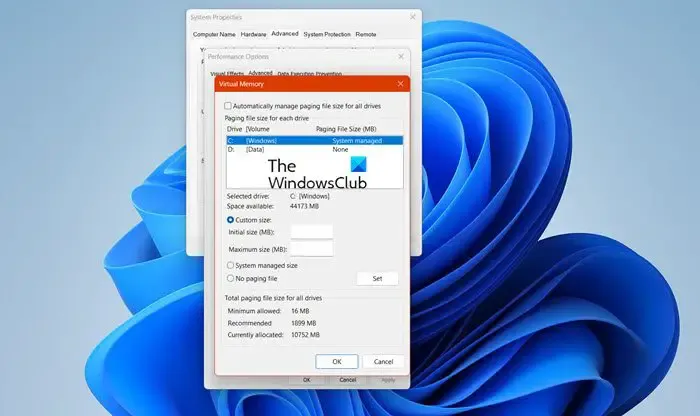
メモリは、実行中のアプリケーションを保持するシステムの能力です。システムのメモリが少ない場合、要求の高いアプリを保持できず、クラッシュしてしまいます。Power BI は要求の厳しいアプリケーションであるため、メモリが必要です。これが、Msmdsrv アプリケーション エラーが発生する理由の 1 つです。したがって、可能であれば、システムにさらに多くのメモリを取り付けてください。しかし、それが多すぎる場合は、少なくとも仮想メモリ を増やしてください。同じことを行うには、以下の手順に従ってください。
- スタートメニューから「システムの詳細設定」を検索します。
- 次に、「パフォーマンス」セクションから「設定」をクリックします。
- 次に、「詳細設定」タブに移動します。
- 「仮想メモリ」セクションの「変更」ボタンをクリックします。
- すべてのドライブのページング ファイル サイズを自動的に管理するを無効にします。
- [カスタム サイズ] をクリックし、以下に示すデータとしてパラメータを設定します。
- 初期サイズ: 2 x RAM (メガバイト (MB) バイナリ)
- 最終サイズ: 4 x RAM (メガバイト (MB) バイナリ)
- 最後に、「適用」>「OK」をクリックします。
最後に、システムを再起動し、問題が解決したかどうかを確認します。
4] Power BIを修復する
Power BIアプリ自体が破損している場合は、アプリケーション エラーが発生します。その場合はアプリを修復する必要があります。同じことを行うには、以下の手順に従います。
- 「設定」を開きます。
- [アプリ] > [インストールされているアプリ] または [アプリと機能] に移動します。
- 「Microsoft Power BI」を検索します。
- Windows 11: 3 つの点をクリックして、[詳細オプション] を選択します。
- Windows 10:アプリを選択し、[詳細オプション] をクリックします。
- 次に、「修復」をクリックします。
修理して問題が解決したかどうかを確認してください。
この投稿で説明されている解決策を使用して問題を解決できることを願っています。
SQL Server の CPU 使用率を削減するにはどうすればよいですか?
SQL Server の CPU 使用率を削減したい場合、最善の方法はバックグラウンド アプリケーションに注目することです。タスク マネージャーを開いて、バックグラウンドで実行されている冗長または不要なアプリケーションを強制終了できます。



コメントを残す